Collage spécial – Excel
Parfois, dans Excel, vous devez effectuer des tâches très rapides. Parfois, nous devons copier une cellule ou une plage de cellules dans une autre cellule ou plage de cellules, ainsi que le formatage, les formules, etc. De plus, nous devons copier et coller uniquement les valeurs sans apporter quoi que ce soit.
Lorsque vous copiez une valeur et collez-le dans une autre cellule, tout le contenu associé à cette cellule est copié. Cela signifie la taille des caractères, la police, la couleur, la bordure de la cellule, etc.

La cellule A4 ci-dessous contient la fonction SOMME qui calcule la somme de la plage A1:A3. De plus, nous avons changé la couleur de fond de cette cellule en jaune et ajouté des bordures.

Coller
L’option « Coller » permet de coller tout.
1. Sélectionnez la cellule A4, cliquez avec le bouton droit et puis cliquez sur Copier (ou appuyez sur CTRL + c).
2. Ensuite, sélectionnez la cellule D4, cliquez avec le bouton droit de la souris, puis cliquez sur « Coller » sous ‘Options de collage:’ (ou appuyez sur CTRL + v).

Résultat:

Valeurs
L’option « Valeurs » colle le résultat de la formule.
1. Sélectionnez la cellule A4, cliquez avec le bouton droit et puis cliquez sur Copier (ou appuyez sur CTRL + c).
2. Ensuite, sélectionnez la cellule D4, cliquez avec le bouton droit de la souris, puis cliquez sur « Valeurs » sous « Options de collage: ».

Résultat:

Formules
L’option Formules ne colle que la formule.
1. Sélectionnez la cellule A4, cliquez avec le bouton droit et puis cliquez sur Copier (ou appuyez sur CTRL + c).
2. Ensuite, sélectionnez la cellule D4, cliquez avec le bouton droit de la souris, puis cliquez sur « Formules » sous « Options de collage: ».

Résultat:

Mise en forme
L’option de mise en forme ne colle que la mise en forme.
1. Sélectionnez la cellule A4, cliquez avec le bouton droit et puis cliquez sur Copier (ou appuyez sur CTRL + c).
2. Ensuite, sélectionnez la cellule D4, cliquez avec le bouton droit de la souris, puis cliquez sur Mise en forme sous « Options de collage: ».

Résultat:

Collage Spéciale
La boîte de dialogue Collage spécial offre de nombreuses autres options de collage. Pour lancer la boîte de dialogue Collage spécial, procédez comme suit.
1. Sélectionnez la cellule A4, cliquez avec le bouton droit et puis cliquez sur Copier (ou appuyez sur CTRL + c).
2. Ensuite, sélectionnez la cellule D4, cliquez avec le bouton droit et puis cliquez sur Collage spécial.

La boîte de dialogue Collage spécial apparaît.
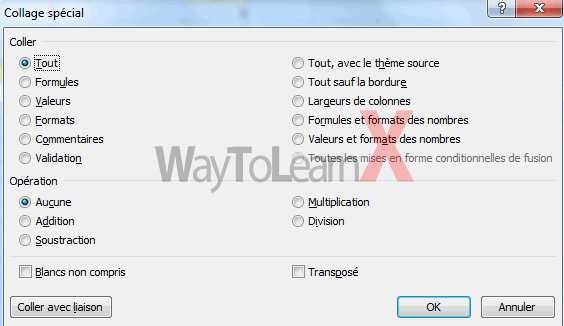
Ici, vous pouvez également trouver les options de collage décrites ci-dessus. Vous pouvez également coller uniquement des commentaires, des formules, des formats, etc. Vous pouvez également utiliser la boîte de dialogue Collage spécial pour effectuer des opérations rapides, ignorer les espaces et transposer des données.






